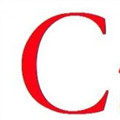视频字幕如何制作|Arctime使用图文说明教程 如何使用Arctime制作字幕
[摘要]软件等级:更新时间:2017-03-10版本号:v1.1.1 Arctime可视化字幕软件下载立即下载Arctime是一款非常使用的字幕制作软件,现在大家都非常喜欢录制一些视频上传到网络,而如果在一些视频之中加入字幕制作的话会取得一些不错的效果,视频字幕怎么制作,Arctime怎么制作...
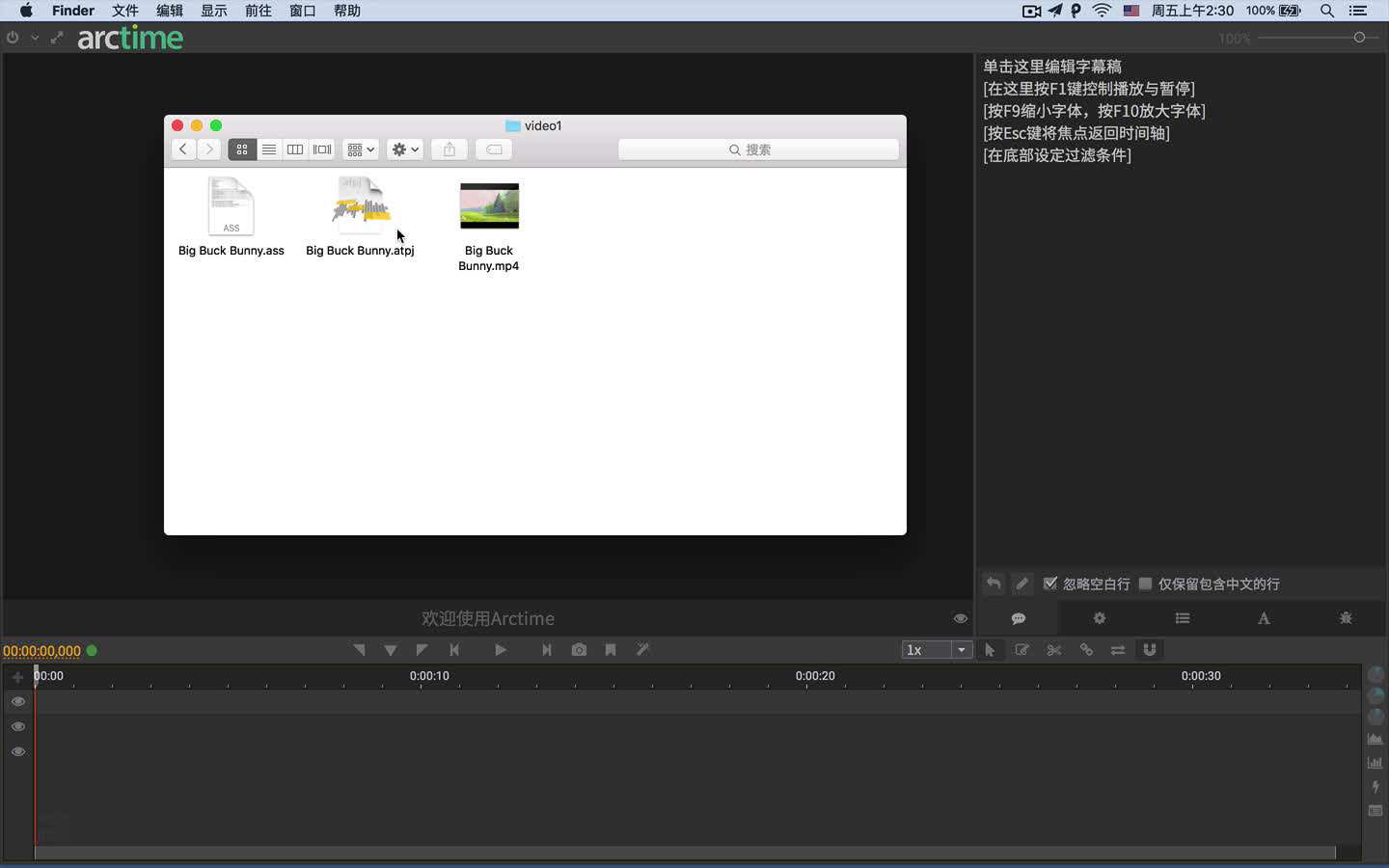
※最基本操作
鼠标按住字幕块可左右移动,按住字幕块左右边缘,可以调节开始时间和结束时间
双击字幕块可编辑文字,编辑完成后,按回车或Esc键提交
按Ctrl/Cmd+S保存,然后播放,即可在视频中预览字幕效果
※工具
选择工具:默认工具,用于所有常规操作
绑定工具:将一个字幕块绑定到另一个字幕块的工具
切割工具:将一个字幕块切割为2个字幕块,以播放头为时间切分点
拖拽创建工具:在时间轴拖拽选区后直接按照选区宽度创建一个句子,或者进行JK键拍打
文字交换工具:从一个字幕块拖拽一条线到另一个字幕块,即可交换两者文本内容
※字幕块的概念
字幕块是Arctime中最基础的概念之一,熟练掌握其概念和操作是高效调整时间轴的基础。
字幕块会出现在在时间轴中,时间轴横向代表时间,纵向代表轨道,这很好理解。那么字幕块在时间轴中的位置就代表一句话的开始时间,位于左侧的字幕块要比右侧的更早显示出来。字幕块的长度代表一句话的时长,这也很好理解。
第一句话会先显示出来,第一句消失后,第二句才会显示出来,但第二句话显示的时间更长。
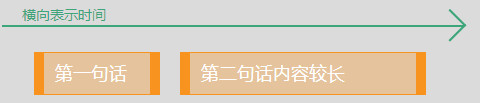
※创建字幕块
在时间轴中,手工创建字幕块的方法有如下几种:
按回车键,在当前位置插入空白字幕块
右键菜单,选择插入空白字幕块
Alt键+鼠标选区
快速创建模式下,鼠标拖拽或JK键拍打
※调整字幕块
1、移动字幕块(时长不变)
只需要用鼠标拖拽即可(按住Shift键拖拽,可锁定左右位置,仅上下移动)。
也可以单击选中字幕块,按键盘“←”、“→”方向键,按像素微调。
2、调整字幕块的开始、结束时间(时长变化)
用鼠标拖拽其左右边缘即可。
也可以选中字幕块,按键盘上的“[”或“]”键修改其入点或出点到播放头所在的位置。
常见的网络操作系统有UNIX、Netware、Windows NT、Linux等,网络软件的漏洞及缺陷被利用,使网络遭到入侵和破坏。
……